Crapware - это приложения, которые предварительно устанавливаются на новый компьютер при покупке фирменного компьютера. Кроме того, когда вы покупаете подержанный компьютер, вы обнаруживаете программное обеспечение, которое не можете использовать. Короче говоря, программы, которые вам не интересны, для вас - дрянное ПО. Удаление каждого из них вручную может быть утомительной работой, особенно в случае новых компьютеров. Примеры включают, но не ограничиваются брендингом Internet Explorer и других браузеров. Вы также можете найти видеоплеер какой-то компании, но знаете, что никогда не будете им пользоваться, поэтому для вас это дрянная программа.

Бесплатные инструменты для удаления Crapware
Все хотят Избегайте Crapware и Bloatware попасть на свой компьютер. Если вы покупаете новый компьютер с Windows 10/8/7, вы можете сначала изгнать свой новый компьютер с Windows, прежде чем начать его использовать, поскольку известно, что вредоносное ПО заставляет компьютер загружаться в два раза дольше! Вот лучшие специально подобранные приложения, которые помогут вам удалить вредоносное ПО из Windows.
- Декрапификатор для ПК
- WinPatrol
- CrapKiller
- BCuninstaller
- Обезвредить мой компьютер.
1] Декрапификатор для ПК
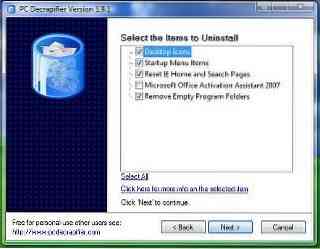
Как следует из названия, программа предусматривает удаление всех нежелательных программ. Вы можете выбрать несколько элементов, а затем удалить их одним щелчком мыши. В ПК Decrapifier бесплатна для личного использования, а коммерческая версия обойдется вам в 25 долларов США.
Самое лучшее в PC Decrapifier то, что вам не нужно устанавливать его на рабочий стол. Вы можете запустить его с флешки.
2] WinPatrol

Хотя не автоматический, WinPatrol помогает отключить нежелательные программы автозагрузки. Вы также можете удалить надстройки Internet Explorer и нежелательные службы Windows. Приложение доступно как в бесплатной, так и в платной (PLUS) версии. Бесплатная версия достаточно хороша, но если вы выберете версию PLUS, вы получите дополнительные функции, такие как поддержка и поиск элементов, отображаемых в разделе запуска.
С WinPatrol вы можете отключить нежелательное программное обеспечение, а также отложить запуск программ, чтобы ускорить работу вашего компьютера. Вы можете скачать его с сайта winpatrol.ком. Я рекомендую его как обязательную программу в операционной системе Windows.
Есть еще:
- CrapKiller - бесплатный скрипт для очистки от вредоносных программ
- BCuninstaller - это простой легкий массовый деинсталлятор для Windows
- Decrap My Computer поможет удалить вредоносное ПО
- Следует ли мне его удалить определит для вас вредоносное ПО
- Эти Съемники панели инструментов удалит ненужные панели инструментов.
Сообщите нам, использовали ли вы какое-либо другое ПО для защиты от вредоносного ПО и нашли его удовлетворительным, чтобы мы могли поделиться им с другими.

 Phenquestions
Phenquestions


